
Win11批量修改文件名|Win11批量修改文件后缀名
时间:2022-09-01 来源:网络 人气:
如果有很多的文件需要修改文件名,文件后缀名,一个个去修改,会太麻烦,效率还不高,这篇文章是本站给大家带来的批量修改文件名和文件后缀名方法。
Win11批量修改文件名
1、文件太多的情况下,如果一个个来修改文件名,会是个很麻烦,还有浪费时间的事情;
1、文件太多的情况下,如果一个个来修改文件名,会是个很麻烦,还有浪费时间的事情;
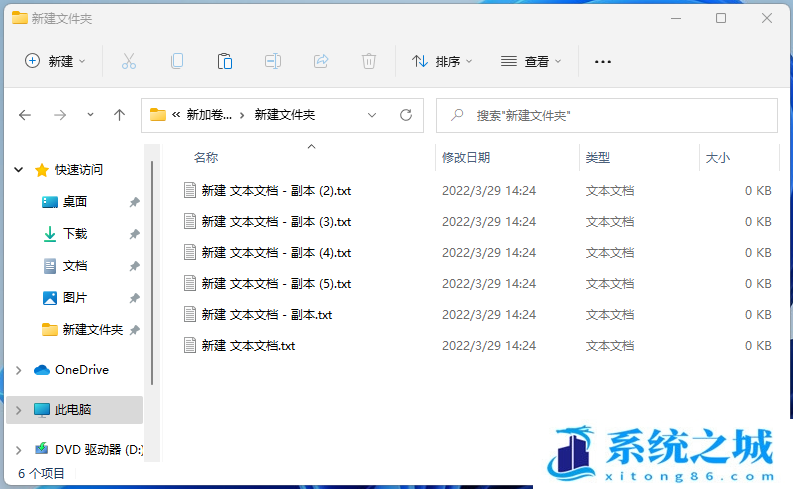
2、右键空白处,在打开的菜单项中,选择新建文本文档,并输入以下代码:@echo off
set a=00
setlocal EnableDelayedExpansion
for %%n in (*.txt) do (
set /A a+=1
ren "%%n" "白云一键重装系统文章!a!.txt"
)
注:画红线的地方,是可以自行修改的参数,.txt文件格式和想要修改为的文件名,!a! 为编号,不需要更改。
3、另存为这个文件到需要批量修改文件名的文件夹,自定义个文件名,编码要选择为ANSI,再点击保存;
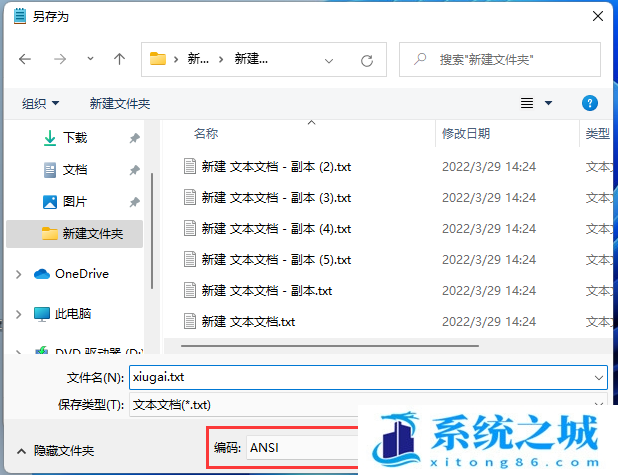
4、对刚才的文件进行重命名,修改后缀为 .bat 的批处理程序;
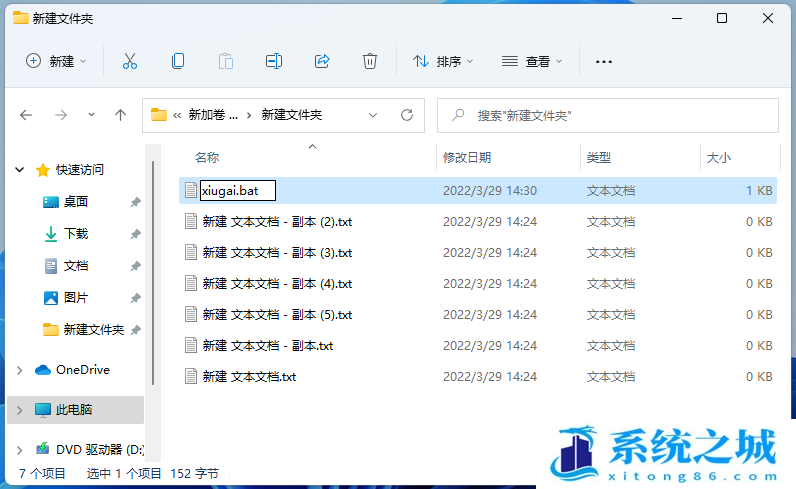
5、双击这个名称为 xiugai.bat 批处理程序,即可对文件名完成批量修改;
Win11批量修改文件后缀名
1、右键空白处,在打开的菜单项中,选择新建文本文档,并输入以下代码:
ren *.txt *.mkv
意思是将后缀名为 .txt 的文件改为 .mkv文件
1、右键空白处,在打开的菜单项中,选择新建文本文档,并输入以下代码:
ren *.txt *.mkv
意思是将后缀名为 .txt 的文件改为 .mkv文件
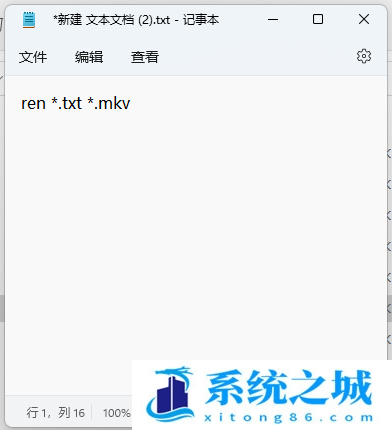
2、对刚才的文件进行重命名,修改后缀为 .bat 的批处理程序;
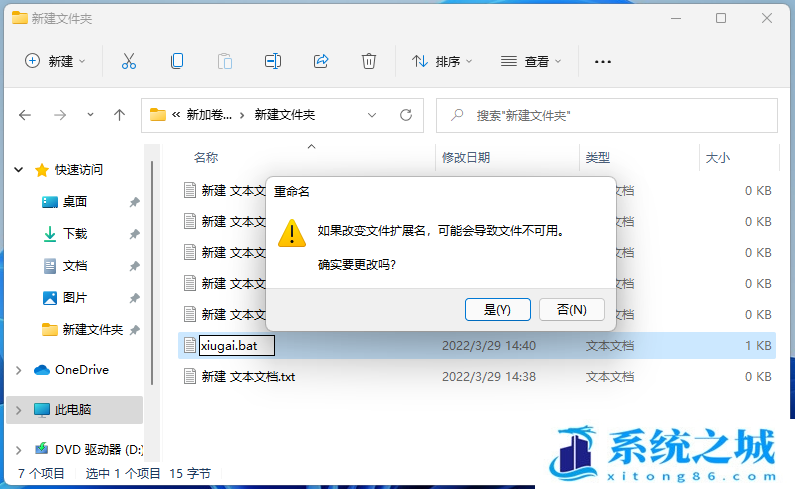
3、双击这个名称为 xiugai.bat 批处理程序,即可对文件后缀名完成批量修改;
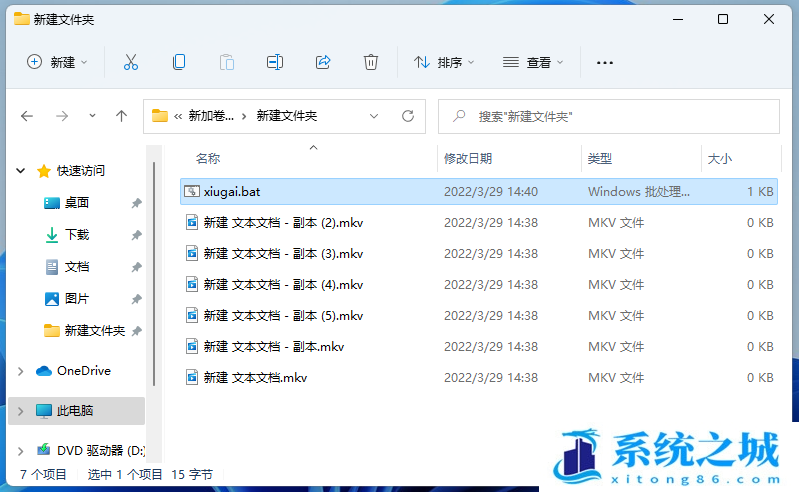
作者 系统之城
相关推荐
- Win11全系通用激活码 安装序列号KEY万能 更换系统产品密钥
- win10/win11专业版激活码 (2025年6月28日更新) 全版本通用
- Windows11/10系统永久激活码2025 Office全系列永久激活码2025
- Win11专业版永久激活支持更新 Win11最新激活码支持后续版本
- win11+office2024最新激活码专业版等密钥 无需激活工具含安装包2025
- 极限精简版win11 24H2专业版915M 一键安装永久激活v2025
- office2024企业长期版在线激活码秘钥 office2024专业增强版神K激活码
- 925M极限精简版win11专业版 24H2正式版 游戏办公专用稳定超速
- 不忘初心 Windows11 24H2+ LTSC 2024 x64 超级精简游戏无更新版
- Windows 11 专业版安装激活密钥 Windows 11 企业版安装激活密钥
教程
Win11教程排行
- 1 官方 Windows 11 激活密钥 Windows 11 23H2 序列号(永久激活)
- 2 win11专业版激活密钥(2022年12月最新激活码附激活方法)
- 3 Win11 22H2共享打印机提示0x00000709错误怎么办
- 4 2023版最新win11专业工作站版永久激活密钥
- 5 Win11专业版激活密钥神KEY_Win11序列号万能批量激活码
- 6 Win11共享打印机0x00000bc4错误_Win11解决0x00000bc4错误
- 7 Win11电源管理在哪里_Win11系统电源怎么设置
- 8 win11系统提示更新需要更新吗?win11系统更新好还是不好?
- 9 Win11按文件名和内容搜索_Win11文件内容搜索设置
- 10 华硕主板CPU风扇转速调节_华硕BIOS改CPU风扇转速

系统教程
- 1 应用程序无法正常启动,游戏软件报错0xc0000142解决办法+修改工具
- 2 Win11/win10/Win7系统各版本永久激活密钥及激活错误解决方法
- 3 Vmware17/16虚拟机去虚拟化工具修改虚拟机硬件教程+成品系统过检测
- 4 联想笔记本如何重装系统?联想笔记本重装系统的方法
- 5 联想拯救者Y7000P如何重装系统?笔记本重装纯净系统工具镜像
- 6 MSDN下载哪个版本最稳定?最稳定的MSDN系统推荐
- 7 稳定版 Windows Server 2022 22H2 服务器系统 正式版免激活
- 8 ROG枪神7如何重装系统?重装枪神7笔记本系统的方法
- 9 Win11电源选项快速启动选项没了怎么办
- 10 暗影精灵4笔记本蓝屏后无法开机如何解决












